연결이 끊긴 소프트웨어 업데이트 지점에서 Microsoft 365 앱 업데이트 동기화
적용 대상: Configuration Manager(현재 분기)
Configuration Manager 버전 2002부터 도구를 사용하여 인터넷에 연결된 WSUS 서버에서 연결이 끊긴 Configuration Manager 환경으로 Microsoft 365 앱 업데이트를 가져올 수 있습니다. 이전에는 연결이 끊긴 환경에서 업데이트된 소프트웨어에 대한 메타데이터를 내보내고 가져왔을 때 Microsoft 365 앱 업데이트를 배포할 수 없었습니다. Microsoft 365 앱 업데이트에는 Office API 및 Office CDN에서 다운로드한 추가 메타데이터가 필요하며, 연결이 끊긴 환경에서는 불가능합니다.
참고
2020년 4월 21일부터 Office 365 ProPlus 이름이 엔터프라이즈용 Microsoft 365 앱. 자세한 내용은 Office 365 ProPlus 이름 변경을 참조하세요. 콘솔이 업데이트되는 동안 Configuration Manager 콘솔 및 지원 설명서에 이전 이름에 대한 참조가 계속 표시될 수 있습니다.
필수 구성 요소
- 최소 Windows Server 2012 실행하는 인터넷에 연결된 WSUS 서버입니다.
- WSUS 서버는 다음 인터넷 엔드포인트에 연결해야 합니다.
officecdn.microsoft.comconfig.office.comclients.config.office.netgo.microsoft.com
- OfflineUpdateExporter 도구 및 해당 종속성을 인터넷에 연결된 WSUS 서버에 복사합니다.
- 도구 및 해당 종속성은 <ConfigMgrInstallDir>/tools/OfflineUpdateExporter 디렉터리에 있습니다.
- 도구를 실행하는 사용자는 WSUS 관리자 그룹의 일부여야 합니다.
- Microsoft 365 앱 업데이트 메타데이터 및 콘텐츠를 저장하기 위해 만든 디렉터리에는 파일을 보호하기 위한 적절한 ACL(액세스 제어 목록)이 있어야 합니다.
- 이 디렉터리도 비어 있어야 합니다.
- 온라인 WSUS 서버에서 연결이 끊긴 환경으로 이동하는 데이터는 안전하게 이동해야 합니다.
중요
모든 Microsoft 365 앱 언어에 대한 콘텐츠가 다운로드됩니다. 각 업데이트에는 약 10GB의 콘텐츠가 있을 수 있습니다.
동기화한 다음 불필요한 Microsoft 365 앱 업데이트 거부
- 인터넷에 연결된 WSUS에서 WSUS 콘솔을 엽니다.
- 옵션을 선택한 다음 제품 및 분류를 선택합니다.
- 제품 탭에서 Office 365 클라이언트를 선택하고 분류 탭에서 업데이트 선택합니다.
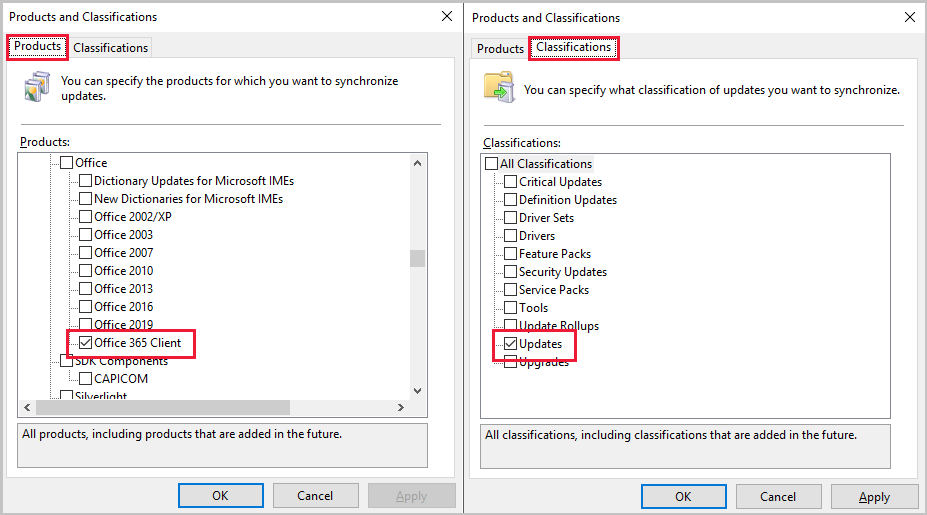
- 동기화로 이동하고 지금 동기화를 선택하여 WSUS로 Microsoft 365 앱 업데이트를 가져옵니다.
- 동기화가 완료되면 Configuration Manager 사용하여 배포하지 않으려는 Microsoft 365 앱 업데이트를 거부합니다. 업데이트를 다운로드하기 위해 Microsoft 365 앱 업데이트를 승인할 필요가 없습니다.
- WSUS에서 원치 않는 Microsoft 365 앱 업데이트를 거부해도 WsusUtil.exe 내보내는 동안 내보내는 것을 막을 수는 없지만 OfflineUpdateExporter 도구가 콘텐츠를 다운로드하는 것을 중지합니다.
- OfflineUpdateExporter 도구는 Microsoft 365 앱 업데이트를 다운로드합니다. 업데이트를 내보내는 경우에도 다른 제품의 다운로드를 승인해야 합니다.
- WSUS에서 불필요한 Microsoft 365 앱 업데이트를 쉽게 보고 거부할 수 있도록 WSUS에서 새 업데이트 보기를 Create.
- 다운로드 및 내보내기를 위해 다른 제품 업데이트를 승인하는 경우 WSUSContent 폴더의 콘텐츠를 내보내기 및 복사하기 WsusUtil.exe 실행하기 전에 콘텐츠 다운로드가 완료되기를 기다립니다. 자세한 내용은 연결이 끊긴 소프트웨어 업데이트 지점에서 소프트웨어 업데이트 동기화를 참조하세요.
Microsoft 365 앱 업데이트 내보내기
offlineUpdateExporter 폴더를 Configuration Manager 인터넷에 연결된 WSUS 서버로 복사합니다.
- 도구 및 해당 종속성은 <ConfigMgrInstallDir>/tools/OfflineUpdateExporter 디렉터리에 있습니다.
인터넷에 연결된 WSUS 서버의 명령 프롬프트에서 OfflineUpdateExporter.exe -O-D <대상 경로를> 사용하여 도구를 실행합니다.
OfflineUpdateExporter 매개 변수 설명 -O -Office. Office 365 또는 Microsoft 365 앱 업데이트 내보내기용 제품을 지정합니다. -D -Destination. Destination은 필수 매개 변수이며 대상 폴더에 대한 전체 경로가 필요합니다. - OfflineUpdateExporter 도구는 다음을 수행합니다.
- WSUS에 연결
- WSUS에서 Microsoft 365 앱 업데이트 메타데이터를 읽습니다.
- 대상 폴더에 대한 Microsoft 365 앱 업데이트에 필요한 콘텐츠 및 추가 메타데이터를 다운로드합니다.
- OfflineUpdateExporter 도구는 다음을 수행합니다.
인터넷에 연결된 WSUS 서버의 명령 프롬프트에서 WsusUtil.exe 포함된 폴더로 이동합니다. 기본적으로 도구는 %ProgramFiles%\Update Services\Tools에 있습니다. 예를 들어 도구가 기본 위치에 있는 경우 cd %ProgramFiles%\Update Services\Tools를 입력합니다.
- Windows Server 2012 사용하는 경우 WSUS 서버에 KB2819484 설치되어 있는지 확인합니다.
- WsusUtil 도구를 실행하는 사용자는 서버의 로컬 관리자 그룹의 구성원이어야 합니다.
소프트웨어 업데이트 메타데이터를 GZIP 파일로 내보내려면 다음을 입력합니다.
패키지 이름로그 파일 내보내기WsusUtil.exe
예시:
WsusUtil.exe 내보내기 export.xml.gz export.log
연결이 끊긴 네트워크의 최상위 WSUS 서버에 export.xml.gz 파일을 복사합니다.
다른 제품에 대한 업데이트를 승인한 경우 WSUSContent 폴더의 내용을 최상위 연결이 끊긴 WSUS 서버의 WSUSContent 폴더에 복사합니다.
OfflineUpdateExporter에 사용되는 대상 폴더를 연결이 끊긴 네트워크의 최상위 Configuration Manager 사이트 서버에 복사합니다.
Microsoft 365 앱 업데이트 가져오기
연결이 끊긴 최상위 WSUS 서버에서 인터넷에 연결된 WSUS 서버에서 생성한 export.xml.gz 업데이트 메타데이터를 가져옵니다.
예시:
WsusUtil.exe 가져오기 export.xml.gz import.log
기본적으로 WsusUtil.exe 도구는 %ProgramFiles%\Update Services\Tools에 있습니다.
가져오기가 완료되면 연결이 끊긴 최상위 Configuration Manager 사이트 서버에서 사이트 제어 속성을 구성해야 합니다. 이 구성 변경 사항은 Microsoft 365 앱 콘텐츠에 Configuration Manager. 속성의 구성을 변경하려면 다음을 수행합니다.
- O365OflBaseUrl 구성 PowerShell 스크립트를 최상위 연결이 끊긴 Configuration Manager 사이트 서버에 복사합니다.
- OfflineUpdateExporter에서 생성된 Microsoft 365 앱 콘텐츠 및 메타데이터를 포함하는 복사된 디렉터리의 전체 경로로 변경
"D:\Office365updates\content"합니다.중요
로컬 경로만 O365OflBaseUrlConfigured 속성에 대해 작동합니다.
- 스크립트를 다음으로 저장
O365OflBaseUrlConfigured.ps1 - 연결이 끊긴 최상위 Configuration Manager 사이트 서버의 관리자 권한 PowerShell 창에서 를 실행합니다
.\O365OflBaseUrlConfigured.ps1. - 사이트 서버에서 SMS_Executive 서비스를 다시 시작합니다.
Configuration Manager 콘솔에서 관리>사이트 구성>사이트로 이동합니다.
최상위 사이트를 마우스 오른쪽 단추로 클릭한 다음 사이트 구성 요소소프트웨어 업데이트 지점구성을> 선택합니다.
분류 탭에서 업데이트 선택합니다. 제품 탭에서 Office 365 클라이언트를 선택합니다.
Configuration Manager 대한 소프트웨어 업데이트 동기화
동기화가 완료되면 일반 프로세스를 사용하여 Microsoft 365 앱 업데이트를 배포합니다.
프록시 구성
- 프록시 구성은 기본적으로 도구에 기본 제공되지 않습니다. 프록시가 도구가 실행 중인 서버의 인터넷 옵션에 설정된 경우 이론적으로 프록시가 사용되고 제대로 작동해야 합니다.
- 명령 프롬프트에서 를 실행
netsh winhttp show proxy하여 구성된 프록시를 확인합니다.
- 명령 프롬프트에서 를 실행
O365OflBaseUrlConfigured 속성 수정
# Name: O365OflBaseUrlConfigured.ps1
#
# Description: This sample sets the O365OflBaseUrlConfigured property for the SMS_WSUS_CONFIGURATION_MANAGER component on the top-level site.
# This script must be run on the disconnected top-level Configuration Manager site server
#
# Replace "D:\Office365updates\content" with the full path to the copied directory containing all the Office metadata and content generated by the OfflineUpdateExporter tool.
# Only local paths work for the O365OflBaseUrlConfigured property.
$PropertyValue = "D:\Office365updates\content"
# Don't change any of the lines below
$PropertyName = "O365OflBaseUrlConfigured"
# Get provider instance
$providerMachine = Get-WmiObject -namespace "root\sms" -class "SMS_ProviderLocation"
if($providerMachine -is [system.array])
{
$providerMachine=$providerMachine[0]
}
$SiteCode = $providerMachine.SiteCode
$component = gwmi -ComputerName $providerMachine.Machine -namespace root\sms\site_$SiteCode -query 'select comp.* from sms_sci_component comp join SMS_SCI_SiteDefinition sdef on sdef.SiteCode=comp.SiteCode where sdef.ParentSiteCode="" and comp.componentname="SMS_WSUS_CONFIGURATION_MANAGER"'
$properties = $component.props
Write-host "Updating $PropertyName property for site " $SiteCode
foreach ($property in $properties)
{
if ($property.propertyname -eq $PropertyName)
{
Write-host "Current value for $PropertyName is $($property.value2)"
$property.value2 = $PropertyValue
Write-host "Updating value for $PropertyName to $($property.value2)"
break
}
}
$component.props = $properties
$component.put()
다음 단계
피드백
출시 예정: 2024년 내내 콘텐츠에 대한 피드백 메커니즘으로 GitHub 문제를 단계적으로 폐지하고 이를 새로운 피드백 시스템으로 바꿀 예정입니다. 자세한 내용은 다음을 참조하세요. https://aka.ms/ContentUserFeedback
다음에 대한 사용자 의견 제출 및 보기